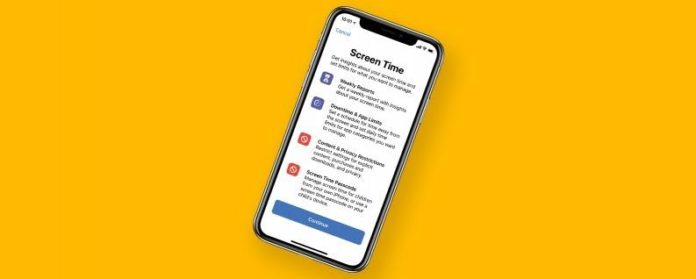Если вы беспокоитесь, что ваш ребенок слишком много времени проводит на своем iPhone или iPad, и может даже иметь пристрастие к экрану, новая операционная система Apple, iOS 12, здесь поможет. С iOS 12 ограничения для родителей легко внедряются, и вы можете ограничить не только общее время, затрачиваемое на устройство, но также устанавливать ограничения для отдельных приложений, а также контент и конфиденциальность. Давайте начнем изучать, как настроить ограничения времени экрана для ребенка или подростка на iPhone или iPad.
Связанные: Как использовать родительский контроль на iPhone iPad, чтобы приложения не добавлялись или удалялись
Чтобы установить ограничения времени экрана для вашего ребенка, у них должен быть Apple ID, и вам нужно будет добавить их в свою семейную группу в Family Sharing; вы также должны быть Организатором Группы.
- Откройте приложение «Настройки».
- Нажмите «Время экрана».


- В разделе «Семья» коснитесь имени ребенка, для которого вы хотите включить Время экрана.
- Нажмите «Включить время экрана».


- Вы увидите обзор всей информации, которую вы получите, и ограничения, которые вы можете установить; нажмите «Продолжить».
- Теперь вы сможете установить App Limits; Нажмите «Показать все категории», чтобы увидеть все возможные ограничения, которые вы можете включить на iPhone или iPad вашего ребенка.


- Нажмите пузырь слева от категории, которую вы хотите ограничить, затем выберите ограничения, которые вы хотите установить.
- Повторите этот процесс для каждой категории, пока вы не охватите все области, которые вы считаете важными.